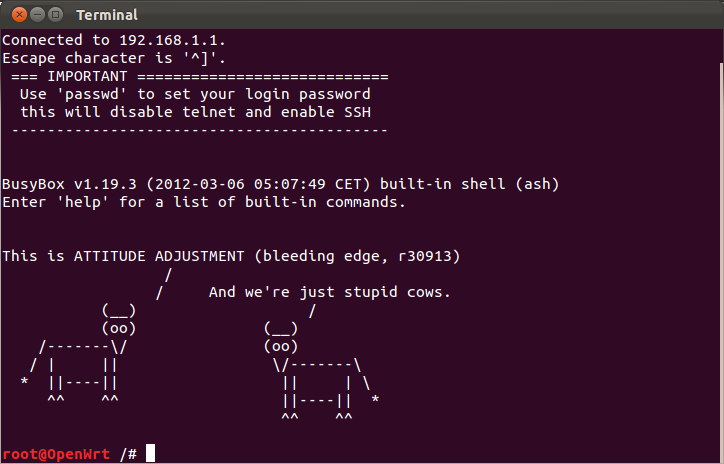Ce billet à pour but d'expliquer la mise en place de l'IP Bonding.
Je l'utilise sur mon NAS perso pour augmenter la bande passante de celui-ci grâce à ces deux cartes réseaux.
En effet, la configuration de mon réseau ayant changé comme ci-dessous :
Avant une carte réseau (ETH1) était branché sur la Freebox et une autre sur un autre routeur. Maintenant les deux cartes réseaux sont branchées sur le même routeur. Pour ne pas laisser une carte réseau au repos et pour l'exercice de style, je me suis tourné vers une utilisation des deux cartes réseaux pour augmenter le débit même théorique de mon NAS.
L'autre utilité dans le futur pourrait être professionnel.
En premier j'aimerai citer les sources : premier site et deuxième site qui m'ont aidé.
Installation du paquet : ifenslave-2.6
# aptitude install ifenslave-2.6
On crée un fichier bonding.conf dans le répertoire /etc/modprobe.d/
alias bond0 bonding options bonding mode=0 miimon=100 downdelay=200 updelay=200
Configuration du réseau
On ajoute dans le /etc/network/interfaces les informations sur le bonding :
auto bond0
iface bond0 inet static
address 192.168.2.12
netmask 255.255.255.0
gateway 192.168.2.254
network 192.168.2.0
slaves eth0 eth1
bond-mode balance-rr
bond-miimon 100
bond-downdelay 200
bond-updelay 200
auto eth0
iface eth0 inet static
address 192.168.2.13
netmask 255.255.255.0
gateway 192.168.2.254
auto eth1
iface eth1 inet static
address 192.168.2.14
netmask 255.255.255.0
gateway 192.168.2.254
Pour ma part j'ai préféré redémarrer le serveur pour voir si cela était bien appliqué même lors d'un reboot.
Sinon on peut charger le module via la commande modprobe bonding et redémarrer le réseau via /etc/init.d/networking restart.
Il existe plusieurs "mode" possible via le fichier bonding.conf
(se référer à la documentation de ifenslave)
options bonding mode=0

 Source de l'image
Source de l'image